عند استخدام وحدة تحكم إدارة الأقراص لتقليص مستوى الصوت المثبت فيه نظام التشغيل ، فلن تتمكن من اختيار قيمة (لتقليصها) تتجاوز الحد. في مربع حوار تقليص الحجم ، يتم عرض الرسالة التالية:
لا يمكنك تقليص وحدة التخزين بما يتجاوز النقطة التي توجد بها أي ملفات غير قابلة للنقل. راجع حدث "defrag" في سجل التطبيق للحصول على معلومات مفصلة حول العملية عند اكتمالها.
عندما تنظر إلى سجل أحداث التطبيق ، معرف الحدث: 259 "إلغاء التجزئة" أظهر الحدث هذا:
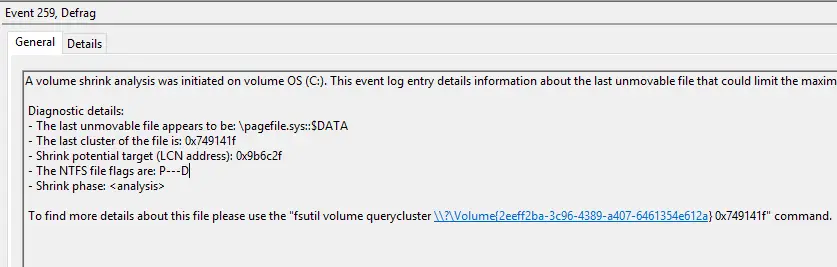
بدأ تحليل حجم الانكماش على نظام تشغيل وحدة التخزين (C :). تفاصيل إدخال سجل الأحداث هذا معلومات حول آخر ملف غير قابل للنقل والذي يمكن أن يحد من الحد الأقصى لعدد وحدات البايت القابلة للاسترداد. تفاصيل التشخيص: - يبدو أن آخر ملف غير قابل للنقل هو: \ pagefile.sys:: $ DATA - آخر مجموعة من الملف هي: 0x749141f - تقليص الهدف المحتمل (عنوان LCN): 0x9b6c2f - The علامات ملف NTFS هي: PD - مرحلة الانكماش: للعثور على مزيد من التفاصيل حول هذا الملف ، يرجى استخدام "fsutil volume querycluster \\؟ \ Volume {2eeff2ba-3c96-4389-a407-6461354e612a} 0x749141f" يأمر.
عادةً ما يكون pagefile.sys هو الذي يمنع "إدارة الأقراص" من تقليص وحدة التخزين إلى ما بعد نقطة معينة ، حيث أن pagefile.sys هو ملف غير قابل للنقل. تشمل الملفات الأخرى غير القابلة للنقل
hiberfil.sys ملف السبات.أيضا ، معلومات وحدة تخزين النظام المجلد الذي تستخدمه ميزة "استعادة النظام" يمنعك من تقليص محرك الأقراص إلى ما بعد نقطة معينة. في بعض الأنظمة ، سترى هذا في سجل الأحداث - "إلغاء التجزئة" معرّف الحدث 259:
يبدو أن آخر ملف غير قابل للنقل هو: \ معلومات وحدة تخزين النظام \ {الأحرف} {الأحرف}:: $ DATA
أو
يبدو أن آخر ملف غير قابل للنقل هو: \ $ BitMap:: $ DATA
إذا أخطرك سجل الأحداث بأن $ BitMap:: $ DATA هو آخر ملف غير قابل للنقل ، فيمكنك محاولة التشغيل كونتيج (من Microsoft SysInternals) أولاً قبل تقسيم وحدة التخزين باستخدام إدارة الأقراص. بالتناوب ، يمكنك استخدام برنامج تابع لجهة خارجية (على سبيل المثال ، AOMEI Partition Assistant Free) لتقسيم محرك أقراص النظام للتغلب على قيود تقنية Microsoft.
يخبرك هذا المقال بكيفية تقليص قسم النظام لديك إلى الحجم المفضل لديك.
[Fix] "لا يمكنك تقليص حجم ما وراء النقطة" عند تقليص قسم
يأتي جهاز كمبيوتر Dell Vostro مزودًا بقسم واحد. عندما حاولت تقليص القسم بحيث يمكنني إنشاء قسم ثانٍ من المساحة الخالية أو غير المخصصة ، يمكنني تقليص محرك الأقراص 940 جيجابايت بنسبة 50٪ تقريبًا. إليك أقصى حجم ممكن لتقليص عرضه لي مربع حوار إدارة الأقراص:
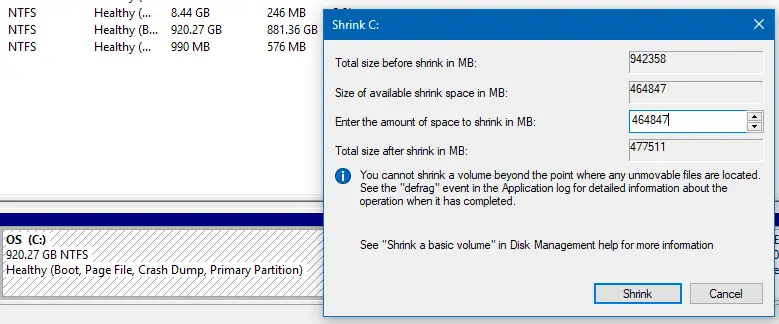
يتمثل الإصلاح في تعطيل وضع الإسبات وملف الترحيل وكذلك ميزة استعادة النظام مؤقتًا. بمجرد تعطيل هذه الميزات ، أعد تشغيل Windows وقم بتغيير حجم (تقليص) الحجم باستخدام إدارة الأقراص.
تعطيل استعادة النظام
- إطلاق systempropertiesprotection.exe من مربع الحوار "تشغيل"
- حدد محرك أقراص النظام وانقر فوق تكوين
- انقر تعطيل حماية النظام، انقر فوق "موافق" ، موافق.
هذه اغلاق استعادة النظام ويمحو أيضًا كل ملفات استعادة النقاط.
قم بتعطيل ميزة الإسبات
- فتح موجه الأوامر كمسؤول
- قم بتشغيل الأمر التالي:
powercfg / الإسبات
يؤدي هذا إلى إيقاف تشغيل ميزة السبات ويمسح ملف hiberfil.sys من محرك النظام.
قم بتعطيل ملف ترحيل الصفحات
- إطلاق systempropertiesadvanced.exe من مربع الحوار "تشغيل".
- ضمن الأداء ، انقر فوق إعدادات ، ثم انقر فوق الزر "خيارات متقدمة"
- انقر على يتغير زر.
- قم بإلغاء التحديد إدارة حجم ملف ترحيل الصفحات تلقائيًا لجميع محركات الأقراص
- يختار لا يوجد ملف ترحيل، وانقر تعيين
- انقر فوق موافق.
- سترى رسالة التحذير التالية بعد النقر فوق "موافق".
إذا قمت بتعطيل ملف ترحيل الصفحات أو قمت بتعيين الحجم الأولي إلى أقل من 200 ميغا بايت وحدث خطأ في النظام ، فقد لا يسجل Windows التفاصيل التي قد تساعد في تحديد المشكلة. هل تريد الاستمرار؟
انقر نعم لاستكمال.
- أعد تشغيل Windows
- افتح إدارة الأقراص وحاول تقليص حجم النظام. الآن يجب أن تكون قادرًا على تقليص محرك الأقراص إلى الحجم المطلوب كما تريد.
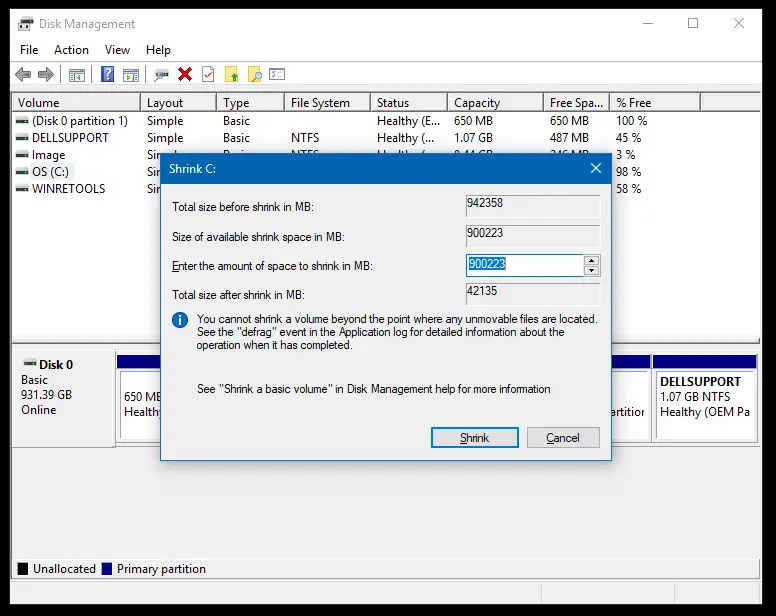
بعد تعطيل الترحيل والإسبات واستعادة النظام ، أصبح بمقدوري الآن تقليص محرك الأقراص بنسبة 95٪ كما هو موضح في لقطة الشاشة أعلاه. يتم استهلاك مساحة القرص المتبقية البالغة 5٪ بواسطة نظام التشغيل وبياناتك الشخصية والنفقات العامة الأخرى. تمكنت من تقسيم محرك الأقراص C: بنجاح ، وتقليل حجمه إلى 150 جيجابايت وهو ما أردت.
أعد تمكين ميزات استعادة النظام وملف الترحيل والإسبات
بعد تقليص حجم الصوت ، تأكد من إعادة تمكين ملف ترحيل الصفحات وخيارات استعادة النظام والإسبات عن طريق عكس الخطوات السابقة.
تمكين استعادة النظام
- إطلاق systempropertiesprotection.exe من مربع الحوار "تشغيل"
- حدد محرك أقراص النظام وانقر تهيئة
- انقر قم بتشغيل حماية النظام، انقر فوق "موافق" ، موافق.
هذه يشغل استعادة النظام.
قم بتمكين الإسبات
- افتح موجه الأوامر كمسؤول
- قم بتشغيل الأمر التالي:
powercfg / وضع السبات
يؤدي هذا إلى تشغيل ميزة السبات. كملاحظة جانبية، بدء سريع يعتمد على ميزة السبات للعمل.
ملحوظة: إذا قمت بتشغيل الأمر من موجه أوامر عادي (غير مرتفع) ، فسترى الخطأ غير قادر على أداء العملية. حدث خطأ غير متوقع (0x65b): فشلت الوظيفة أثناء التنفيذ عند إيقاف / تشغيل السبات.
قم بتمكين ملف الترحيل
- إطلاق systempropertiesadvanced.exe من مربع الحوار "تشغيل".
- ضمن الأداء ، انقر فوق إعدادات ، ثم انقر فوق الزر "خيارات متقدمة"
- انقر على يتغير زر.
- حدد محرك أقراص النظام ، انقر فوق حجم النظام المُدار، وانقر تعيين
- يمكن إدارة حجم ملف ترحيل الصفحات تلقائيًا لجميع محركات الأقراص
- انقر فوق موافق.
- أعد تشغيل Windows
آمل أن تساعدك هذه المقالة في تقليص حجم نظامك كما هو مطلوب ، دون أي قيود على جهاز الكمبيوتر الذي يعمل بنظام Windows.
طلب واحد صغير: إذا أعجبك هذا المنشور ، فيرجى مشاركة هذا؟
ستساعد مشاركة واحدة "صغيرة" منك كثيرًا في نمو هذه المدونة. بعض الاقتراحات الرائعة:- يعلق!
- شاركها على مدونتك المفضلة + Facebook ، Reddit
- غردها!